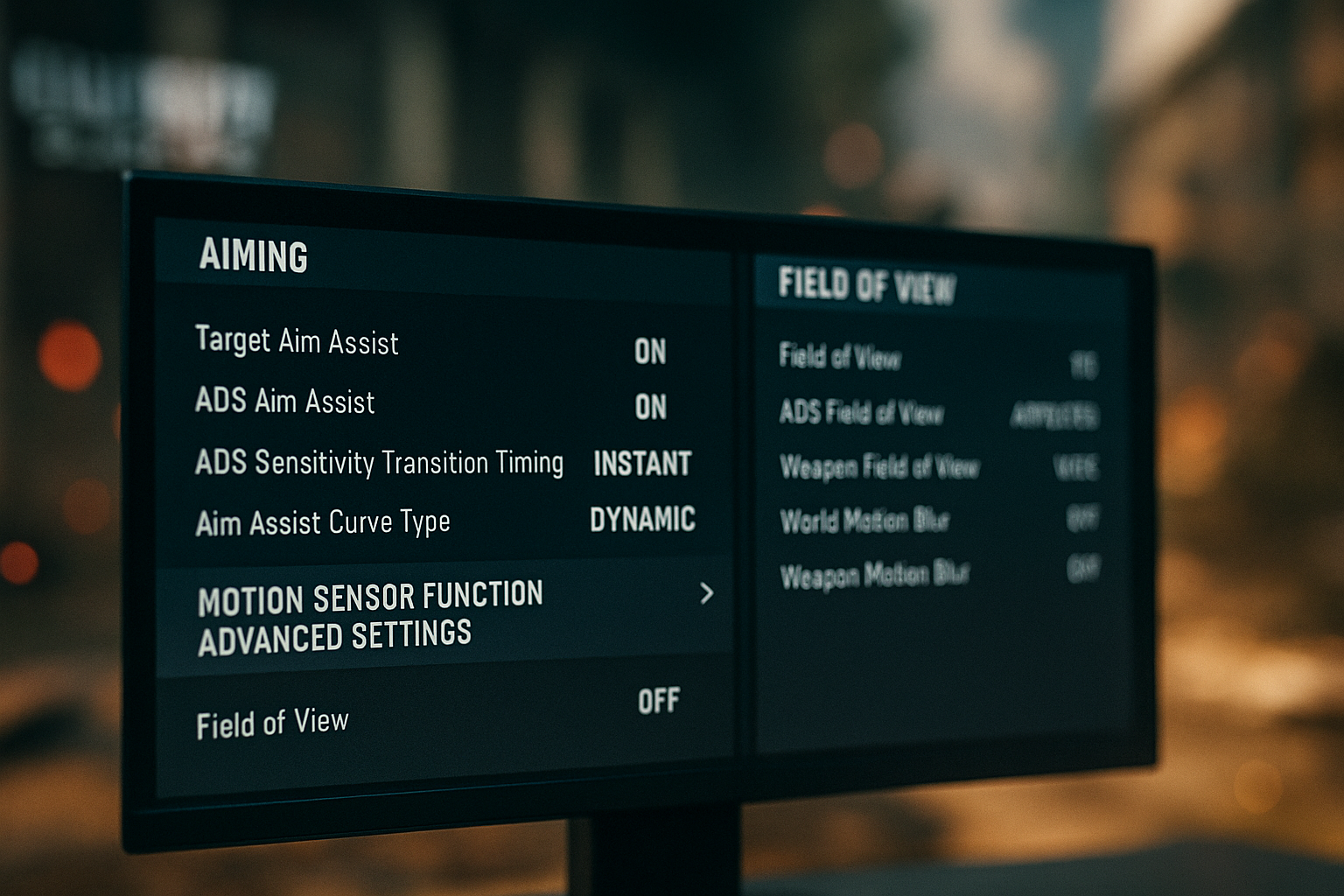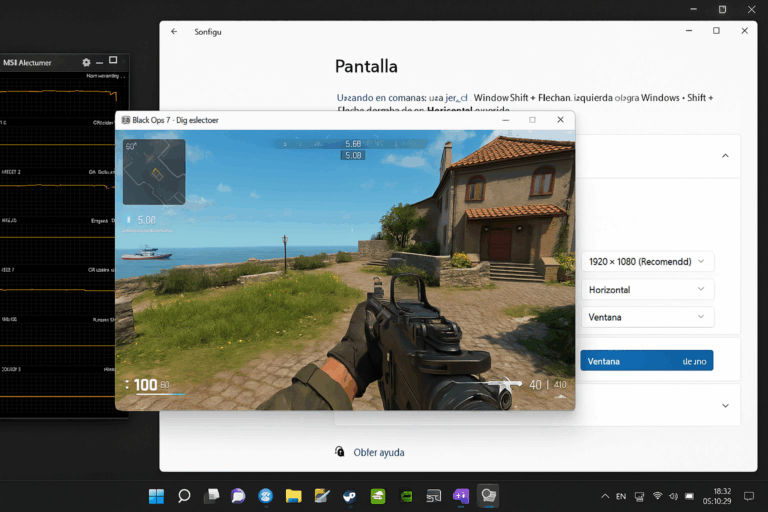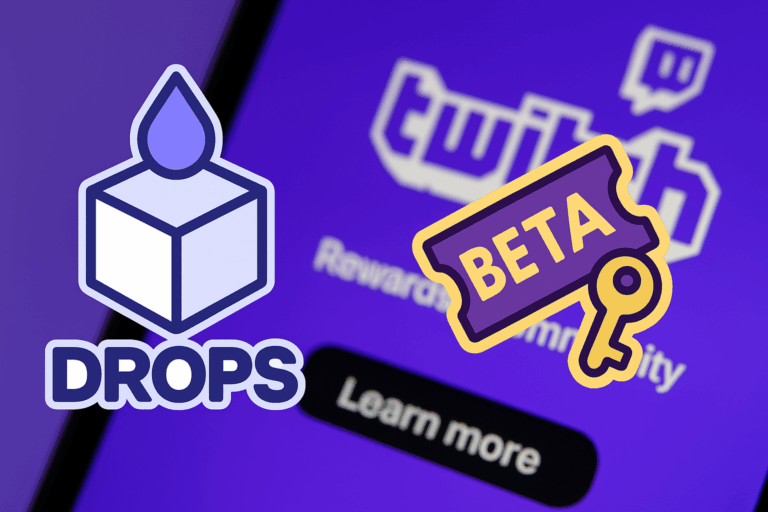Configuraciones de aim assist
Mejores configuraciones de ayuda de puntería en Black Ops 7
Si jugái con control y querís tener una puntería más “pegajosa” en Call of Duty: Black Ops 7, necesitái tener las mejores configuraciones de ayuda de puntería, y aquí te las dejamos claritas.
Después de escuchar al público, Black Ops 7 introdujo cambios importantes en el sistema de aim assist, especialmente en la asistencia de rotación. Esto significa que tener precisión con el control no se trata solo de elegir el tipo correcto de ayuda, sino de ajustar varios parámetros extra para aprovecharla al máximo.
Aquí tenís una guía completa con las mejores configuraciones de ayuda de puntería en BO7, ya sea que estís jugando en Multijugador, Campaña Cooperativa, Zombies o incluso en Warzone.
Mejores configuraciones de aim assist para disparos precisos en Black Ops 7
Las recomendaciones de abajo son un excelente punto de partida, pero podís adaptarlas según tu estilo de juego.
Puntería
Primero, andá a la sección de Control y después a la pestaña de Puntería. Ajustá lo siguiente:
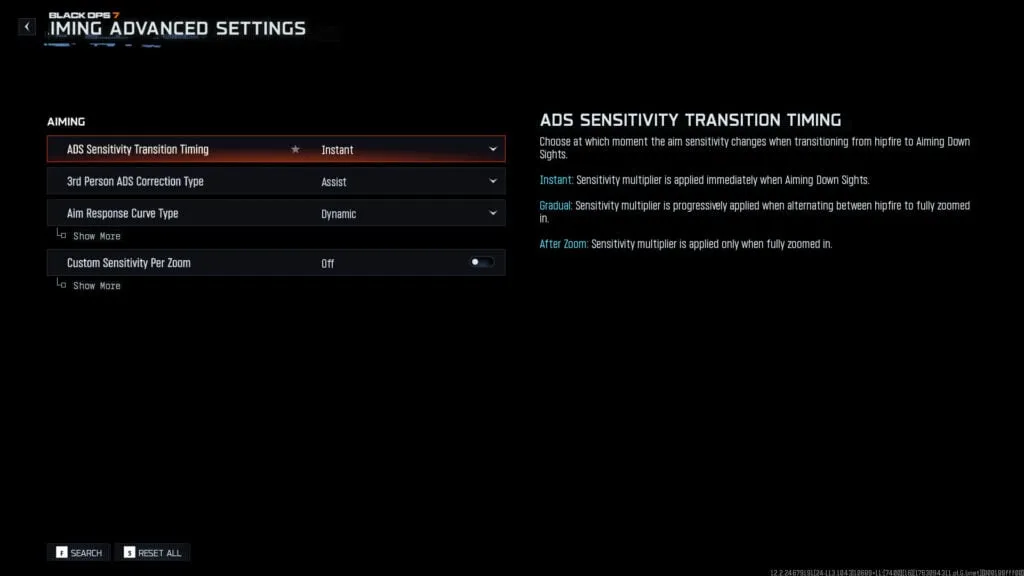
- Target Aim Assist: Activado
- ADS Aim Assist: Activado
- En Configuraciones avanzadas de puntería poné:
- ADS Sensitivity Transition Timing: Instantáneo
- Aim Assist Curve Type: Dinámico
- En Configuraciones avanzadas de función del sensor de movimiento poné:
- FOV Sensitivity Scaling: Desactivado
Asegurate de que tanto Target como ADS Aim Assist estén activados para usar correctamente el sistema. Ajustar el ADS Sensitivity Transition Timing en Instantáneo te permite apuntar rápido a los enemigos. El tipo Dinámico es el más sensible y fluido, pero si recién empezái, mejor usar el modo Estándar porque es más controlable.
Si ya tenís experiencia con control, podís personalizar la Sensibilidad por Zoom para ajustarla a tus preferencias.
Deadzones del control
Ajustar las deadzones del control es clave para reducir el “drift” de los sticks y mantener movimientos precisos. Ojo que los valores ideales dependen de cada control, así que probá hasta encontrar el punto justo.
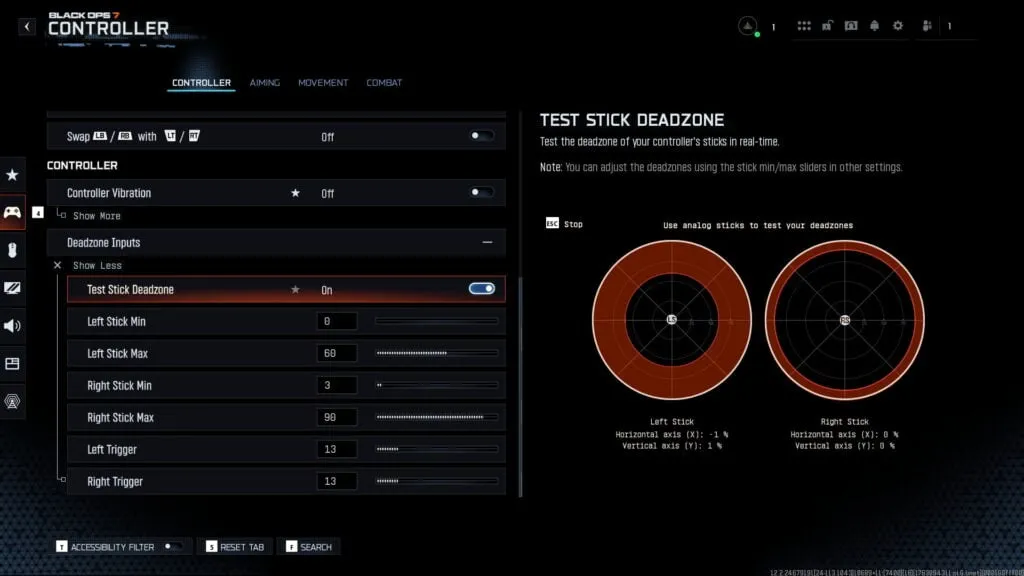
Activá Test Stick Deadzone para ver los valores que necesitái corregir y usá algo como esto:
- Stick derecho (puntería): Min levemente sobre el valor de prueba (por ejemplo, 3) y Max sobre 95 para minimizar el drift.
- Stick izquierdo (movimiento): Min en 0 y Max alrededor de 70 para aprovechar la ayuda de rotación actualizada.
Vista
Algunos ajustes gráficos pueden ayudarte a tener una puntería más precisa con el control. En la pestaña de Vista dentro de Gráficos, te recomendamos lo siguiente:
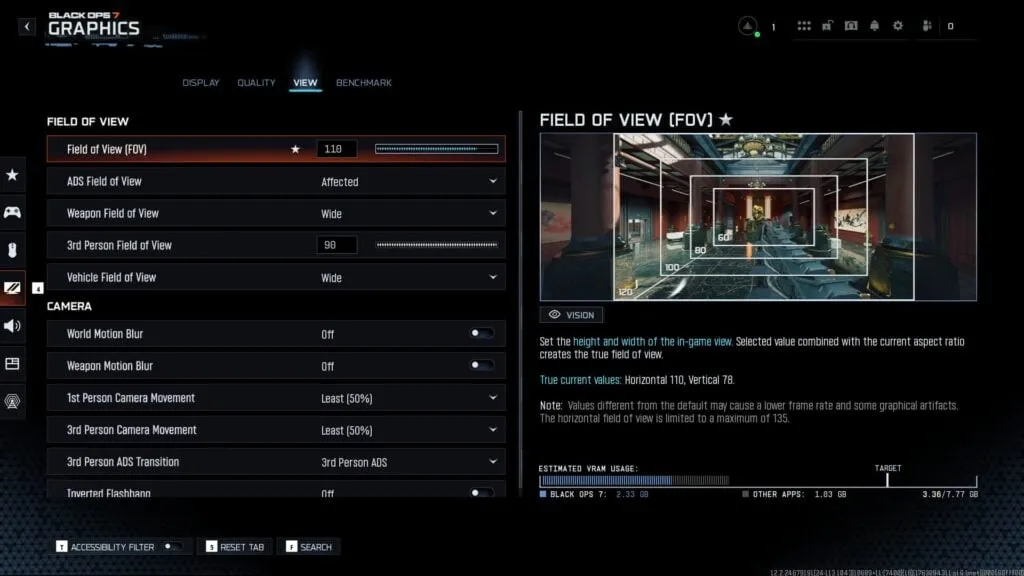
- Campo de visión (FOV): 110 o menos
- ADS Field of View: Afectado
- Weapon Field of View: Amplio
- World Motion Blur: Desactivado
- Weapon Motion Blur: Desactivado
Estos ajustes reducen el retroceso visual y el desenfoque, ayudándote a concentrarte mejor al apuntar.
También podís revisar nuestras otras guías de Black Ops 7:
- Cómo activar TPM 2.0 para Call of Duty
- Mejores configuraciones gráficas para PC
- Mejores configuraciones de control
- Mejores configuraciones de mouse y teclado
- Mejores configuraciones de audio
- Mejores configuraciones de movimiento